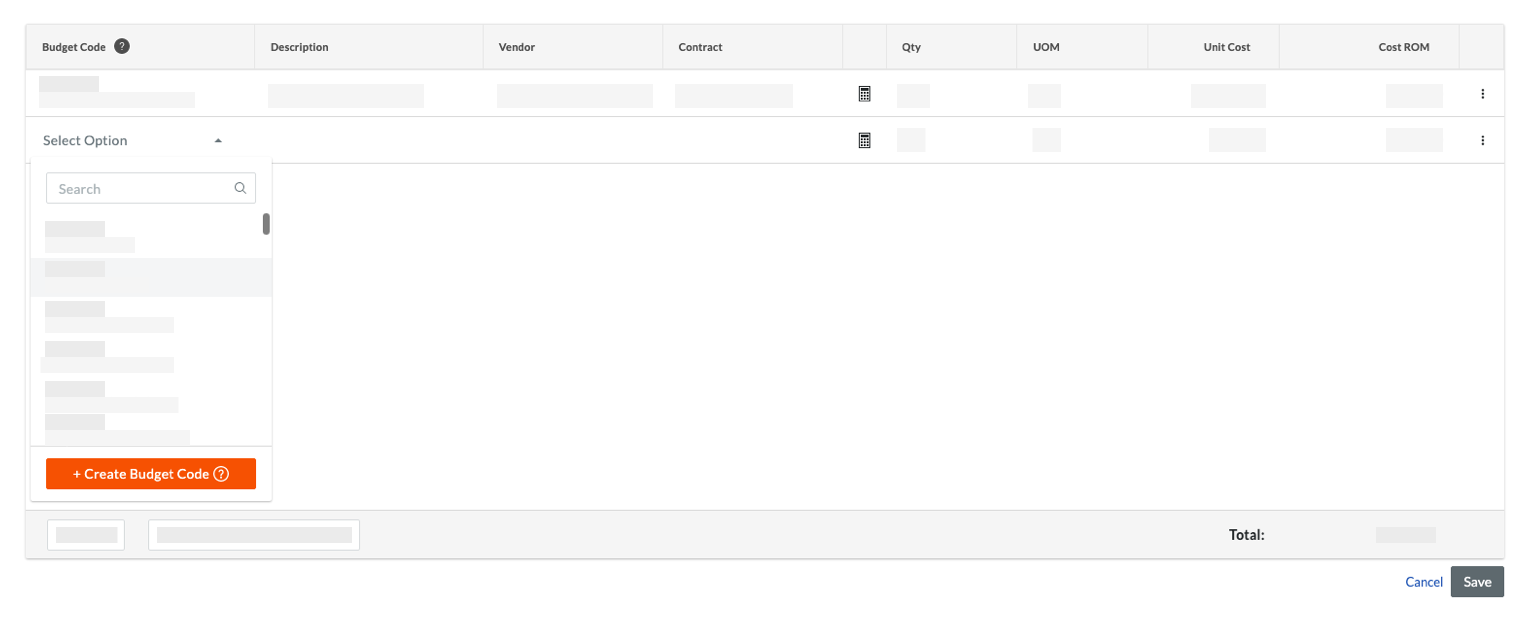(Legacy) Eine Änderung erstellen
Ziel
Ein Änderungen mit dem Tool Änderungen des Projekts erstellen.
Hintergrund
Bei einem Bauprojekt ist ein Änderungsereignis jede Änderung, die den ursprünglichen Umfang eines Bauprojekts beeinflusst. Dabei kann es sich um jedes Ereignis handeln, das sich auf den Umfang der auszuführenden Arbeiten auswirkt, eine Änderung des Projektterminplans verursacht oder zu unerwarteten Kosten führt. So können sich die Mitglieder Ihres Projektteams und die Beteiligten auf eine Kostenänderung vorbereiten, bevor diese zu tatsächlichen Kosten wird.
Beispiel 1: Erstellen Sie eine Änderung, um einen Änderungsauftrag einzurichten
Eine Änderung kann aus vielen Quellen stammen und ist ein Ereignis, das den Änderungsauftragsprozess einrichtet. Beispiele beinhalten:
- Aufnahme einer Besitzeranfrage.
- Berücksichtigung eines Designfehlers.
- Behebung eines unvorhergesehenen Problems, das durch ein unklares Dokument oder eine Leistungsbeschreibung verursacht wurde.
Beispiel 2: Erstellen Sie eine Änderung, um eine Nachbelastung zu dokumentieren
Eine Änderung kann auch verwendet werden, um einen Projektzustand zu dokumentieren, der zu einer Nachbelastung geführt hat. Der Zweck einer Nachbelastung besteht darin, die unvorhergesehenen Aufwendungen zu decken, die bei der Durchführung von Korrekturmaßnahmen angefallen sind, zu deren Durchführung eine Partei vertraglich verpflichtet war.
Um sicherzustellen, dass Sie die Bedingungen, die zur Nachbelastung geführt haben, vollständig dokumentiert haben, können Sie eine Änderung anlegen. Häufige Szenarien für die Dokumentation von Nachbelastungen auf diese Weise sind:
- Reparatur von etwas, das ein Subunternehmer beschädigt hat.
- Reinigung eines Bereichs, zu dessen Reinigung der Subunternehmer verpflichtet war.
- Ersetzen fehlerhafter Materialien, die vom Subunternehmer bereitgestellt wurden.
- Neuinstallation einer fehlerhaften Installation, die von einem Subunternehmer durchgeführt wurde.
- Anpassung eines vernachlässigten Problems an die Sicherheitsvorschriften.
- Bereitstellung unvorhergesehener Miet- und Nutzungskosten für Bauausrüstung.
Mit dem Änderungen-Tool in Procore können Sie eine Änderung erstellen, um einen Grund für eine Änderung in einem Bauprojekt aufzuzeichnen. Sie bereiten auch Projektteammitglieder und Stakeholder auf die potenziellen Kosten im Zusammenhang mit der Änderung vor. Nachdem eine Änderung angelegt wurde, können Sie eine Angebotsanforderung (RFQ) an Ihre Subunternehmer senden. Subunternehmer können dann auf RFQs antworten (oder ein Generalunternehmer kann im Auftrag des Subunternehmers eine Antwort auf eine RFQ eingeben). In der RFQ-Antwort sind alle erforderlichen Unterlagen zu den potenziellen Kosten- und Terminplanauswirkungen der Änderung enthalten. Nachdem die Antworten auf die Angebotsanfragen Ihres Subunternehmers überprüft wurden, verfügt Ihr Projektteam über die Informationen, die es benötigt, um mit der Erstellung eines potenziellen Änderungsauftrags (PÄA) fortzufahren.
Wichtige Hinweise
- Erforderliche Benutzerberechtigungen:
- Berechtigungen der Stufe ‚Standard‘ oder höher für das Änderungen-Tool des Projekts.
Voraussetzungen
Schritte
Eine Änderung erstellen
- Navigieren Sie zum Änderungen-Tool des Projekts.
- Klicken Sie auf + Erstellen .

- Geben Sie unter Allgemeine Informationen Folgendes ein:
- Ursprung: Wählen Sie eines der Projekttools, um das Element zu verknüpfen, von dem das Änderungsereignis ausgeht.Siehe Welche Procore-Tools kann ich zur Erstellung eines Änderungsereignisses verwenden?
- Änderungsereignis #: Procore vergibt automatisch Nummern für Änderungsereignisse in aufsteigender Reihenfolge.
Hinweis
- Das Standardnummerierungsschema ist 001, 002, 003 usw.
- Sie können das Nummerierungsschema für die Änderungen in Ihrem Projekt jederzeit anpassen, indem Sie ein alphanumerisches Nummerierungsschema anstelle des Standardwertes eingeben. Zum Beispiel CE001, CE1000, CE-1000, usw.
- Nachdem Sie das Nummerierungsschema angepasst haben, verwendet Procore Ihr neues Schema, um neuen Änderungen Nummern zuzuweisen.
- Titel: Geben Sie einen beschreibenden Titel für das Änderungsereignis ein.
- Status: Wählen Sie einen Status für das Änderungsereignis aus der Dropdown-Liste.Informationen über die Standardstatus von Procore finden Sie unter Was sind die Standardstatus für Änderungsereignisse in Procore?.Ihr Procore Administrator kann die Optionen in dieser Liste auch anpassen.Siehe Änderungsstatus anpassen.
- Auftragsumfang: Wählen Sie eine der verfügbaren Auftragsumfangsoptionen aus der Liste: Im Umfang, Nicht im Auftragsumfang oder Offen. Siehe Was sind die Standardarbeitsumfangsoptionen für Änderungsereignisse in Procore?
- Typ: Wählen Sie Offen, Rückstellung, Rücklage, Änderung auf Antrag des Auftraggebers oder Übertragung, um die Art der Kosten anzugeben, die Sie vorbereiten. Siehe Festlegen der Standardkonfigurationen für das Änderungsmanagement.
- Änderungsgrund:
Wählen Sie einen Grund für die Änderung aus dem Dropdown-Menü.Siehe Festlegen der Standardkonfigurationen für das Änderungsmanagement. - Beschreibung: Beschreiben Sie das Ereignis, das zu einer Veränderung der Kosten führen kann.
- Anhänge: Fügen Sie alle relevanten Dateien an.
- Debitorenvertrag (für Aufschlagsschätzungen): Wählen Sie einen Debitorenvertrag aus, um anzugeben, welche Margen-Einstellungen des Debitorenvertrags für die Berechnung des Aufschlags auf ROMs verwendet werden sollen.In diesem Feld wird standardmäßig der Debitorenvertrag mit der niedrigsten Nummer angezeigt.
- Optional: Wenn Sie Ihrem Änderungsauftrag jetzt Einzelpositionen hinzufügen möchten, führen Sie die Schritte unter Änderungsereigniseinzelposition hinzufügen aus.
- Klicken Sie auf Erstellen.
Hinzufügen von Änderungs-Einzelposten
Hinweis: Wenn die Kombination aus Teilprojekt, Kostenschlüssel und Kostenart nicht budgetiert ist, wird ein Pop-up angezeigt, in dem Sie aufgefordert werden, das Hinzufügen dieser Einzelposten zum Budget zu bestätigen. Wenn OK ausgewählt ist, werden diese Einzelposten mit einem ‚?‘ direkt zum Budget neben jedem Einzelposten hinzugefügt. Siehe Hinzufügen eines Teilbudget-Einzelpostens.